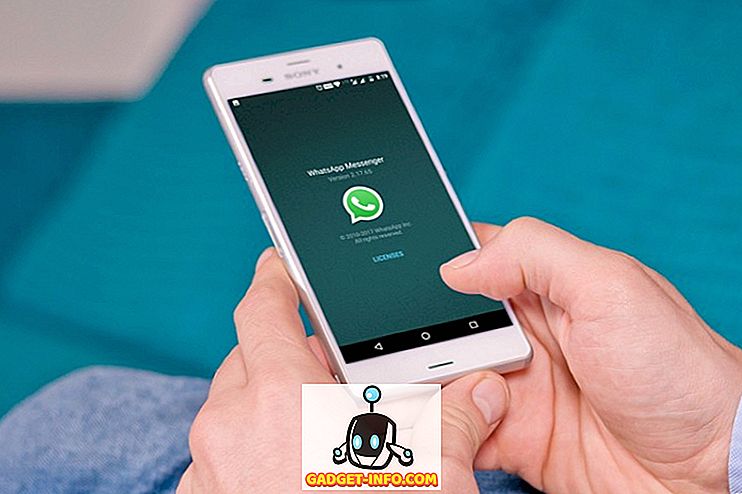Możliwość przeglądania wszystkich powiadomień, które otrzymaliśmy od wielu aplikacji i usług w jednym miejscu, jest z pewnością wartościowym dodatkiem w dzisiejszych smartfonach, ale czy może to kosztować Twoją prywatność? To jest coś, o czym powinniśmy przemyśleć. W systemie iOS użytkownicy mogą wyświetlać wszystkie powiadomienia z centrum powiadomień lub z ekranu blokady. Chociaż wyświetlenie centrum powiadomień wymaga odblokowania urządzenia, możliwość wyświetlania powiadomień na ekranie blokady stanowi poważny problem dla użytkowników, którzy obawiają się o swoją prywatność. Twoi znajomi nawet nie muszą znać Twojego hasła, aby wyświetlić wszystkie powiadomienia, ponieważ mogą je zobaczyć bezpośrednio na ekranie blokady. Cóż, aby to zrobić dalej, mogliby nawet odpowiedzieć na niektóre powiadomienia z platform komunikacyjnych. Martwisz się dużo? Jesteśmy tutaj, aby Ci pomóc, ponieważ damy Ci znać, jak wyłączyć powiadomienia i podgląd blokady ekranu na urządzeniu z iOS:
Wyłącz powiadomienia na ekranie blokady w iOS 11
W tej chwili powiadomienia na ekranie blokady nie mogą być jednocześnie wyłączone. Zamiast tego musisz wyłączyć tę funkcję dla każdej aplikacji osobno. Na przykład powiadomienia z platform komunikacyjnych, takich jak WhatsApp, Facebook itp., Mogą być Twoim najwyższym priorytetem, więc możesz wyłączyć powiadomienia na ekranie blokady dla tych aplikacji i usług. Jeśli nie masz pojęcia, jak to zrobić, po prostu wykonaj poniższe czynności:
- Otwórz aplikację "Ustawienia" na urządzeniu z systemem iOS i wybierz "Powiadomienia" . Teraz przewiń w dół i wybierz aplikację, dla której chcesz wyłączyć powiadomienia na ekranie blokady. Tutaj postanowiłem wyłączyć powiadomienia na ekranie blokady dla WhatsApp

- W następnym menu będziesz mógł wyłączyć powiadomienia na ekranie blokady dla tej konkretnej aplikacji, po prostu dotykając przełącznika "Pokaż na ekranie blokady" .

Cóż, to prawie cały proces. Nie będziesz widzieć żadnych powiadomień z tej aplikacji na ekranie blokady. Warto jednak zauważyć, że urządzenie otrzyma sygnał dźwiękowy lub wibruje po otrzymaniu powiadomienia z tej aplikacji.
Wyłącz podglądy powiadomień na ekranie blokady iOS 11
Po wyłączeniu powiadomień na ekranie blokady dla określonej aplikacji należy wyłączyć tymczasowo podglądy powiadomień wyświetlane na ekranie blokady przez kilka sekund, natychmiast po otrzymaniu nowej wiadomości lub alertu. Chociaż podgląd trwa zaledwie kilka sekund, ten krótki czas jest wystarczająco dobry, aby ktoś mógł przeczytać całe powiadomienie wyświetlane na ekranie.
- Aby wyłączyć podgląd powiadomień, przejdź do Ustawienia -> Powiadomienia na urządzeniu z systemem iOS i wybierz "Pokaż podglądy " . W następnym menu wybierz "Kiedy odblokowany", aby upewnić się, że podglądy są wyświetlane na ekranie, tylko po odblokowaniu urządzenia za pomocą hasła, Touch ID lub Face ID.

Powiadomienia można włączyć lub wyłączyć tylko w przypadku wszystkich aplikacji naraz. W przeciwieństwie do powiadomień na ekranie blokady, Apple nie zezwala na wyłączanie tej funkcji dla poszczególnych aplikacji.
Wyłącz powiadomienia i podglądy na ekranie blokady w iOS 11
Możliwość wyświetlania wszystkich wiadomości i alertów wyświetlanych na ekranie blokady jako powiadomień jest raczej koszmarem, jeśli interesuje Cię prywatność. Mimo to niektórzy inni mogą nadal uważać tę funkcję za całkiem użyteczną, ponieważ nie muszą odblokowywać telefonu za każdym razem, aby przeczytać powiadomienie. Ostatecznie wszystko sprowadza się do osobistych preferencji. Jeśli prywatność jest Twoim najwyższym priorytetem, możesz łatwo wyłączyć tę funkcję z ustawień urządzenia w ciągu kilku sekund. Który z nich wolisz? Prywatność czy wygoda? Daj nam znać, strzelając swoje cenne opinie w sekcji komentarzy poniżej.